Czy szukasz sposobów na usunięcie kopii zapasowych na komputerze Mac? Powinieneś…
Autorstwa Adela D. Louie, Ostatnia aktualizacja: 27 sierpnia 2019 r
Tworzenie kopii zapasowej wszystkich naszych ważnych plików jest jedną z najważniejszych rzeczy, które powinniśmy zrobić na naszych urządzeniach. W ten sposób nigdy nie będziemy musieli się martwić, że przypadkowo je usuniemy. A jeśli masz pod ręką urządzenie z systemem iOS, automatycznie użyjesz komputera Mac, aby móc wykonać kopię zapasową danych.
Jednak te pliki kopii zapasowych, które masz na komputerze Mac, mogą być powodem, dla którego komputer Mac będzie działał wolno i zmniejszał jego wydajność. Dlatego też jest to dobry pomysł usuń kopię zapasową z komputera Mac. W tym artykule pokażemy wam jak usunąć stare kopie zapasowe na komputerze Mac.
Więc jeśli chcesz poznać kilka wskazówek, jak to zrobić na komputerze Mac i jeśli chcesz odzyskać szybkość i miejsce, które te pliki kopii zapasowej zjadają na komputerze Mac, przeczytaj to. Pokażemy ci jak usunąć kopię zapasową na komputerze Mac na różne sposoby.
Teraz możesz uniemożliwić Macowi zapełnienie całej kopii zapasowej na komputerze Mac, to najlepszy pomysł, aby całkowicie usunąć je z komputera Mac. W ten sposób będziesz mógł uzyskać więcej przestrzeni dyskowej i poprawić działanie komputera Mac.
Mac może sam się posprzątaćMetoda nr 1: Jak usunąć kopie zapasowe na komputerze Mac za pomocą PowerMyMac - duże i stare plikiMetoda nr 2: Jak usunąć kopię zapasową na komputerze Mac za pomocą aplikacji Time MachineMetoda nr 3: Jak pozbyć się kopii zapasowych w FinderzeMetoda nr 4: Jak usunąć kopie zapasowe na komputerze Mac przy użyciu terminalu
Mac może sam się posprzątać
Cóż, niektórzy twierdzą, że Mac może się uporządkować. Wynika to z faktu, że Wehikuł czasu może wykonywać jedną migawkę co 24 godziny. A także może wykonać pełną kopię zapasową dysku twardego co tydzień. I za każdym razem, gdy synchronizujesz lub próbujesz podłączyć dowolne urządzenie z iCloud, takie jak iPhone, iPad i iPod, kopia zapasowa zostanie automatycznie wykonana na komputerze Mac.
Gdy komputer Mac osiągnie 20 procent pojemności lub mniej, zacznie usuwać wszystkie najstarsze migawki, których już nie potrzebujesz. Nie martw się, bo te, które zostaną usunięte, i tak nie będą ci potrzebne. Wynika to z faktu, że dane na dysku twardym zostaną przekroczone w porównaniu z danymi wyświetlanymi na lokalnej migawce.
A kiedy twój dysk twardy osiągnie poniżej 10 procent dostępna przestrzeń na komputerze Mac, wehikuł czasu powinien automatycznie usuwać każdą lokalną migawkę, a także kopie zapasowe. Ale wykluczy te, które zostały ostatnio wyprodukowane.
W ten sposób będziesz mieć pewność, że Twój komputer Mac będzie w stanie lepiej działać i że nie będziesz przeciążony danymi, które masz na komputerze Mac, takimi jak stare kopie zapasowe. Zarówno z kopii zapasowej urządzenia z systemem iOS, jak i samej kopii zapasowej systemu macOS.
Jednak zdarzają się sytuacje, w których komputer Mac nie działa płynnie i ma w nim zbyt wiele danych lub kopii zapasowych, których nie można nawet zarządzać. Obejmuje to kopie zapasowe iCloud i Time Machine. Jest to czas, kiedy będziesz musiał coś z tym zrobić i powinieneś usunąć je ręcznie z komputera Mac. W ten sposób nadal będziesz mieć pewność, że Twój komputer Mac będzie nadal działał idealnie.
Ludzie również czytająJak znaleźć i usunąć podobne obrazy na MacBookuJak korzystać z Mac Disk Utility?
Metoda nr 1: Jak usunąć kopie zapasowe na komputerze Mac za pomocą PowerMyMac - duże i stare pliki
Teraz, aby móc usunąć stare kopie zapasowe, które masz na komputerze Mac, jednym świetnym sposobem jest użycie aplikacji innej firmy. W ten sposób usunięcie tych kopii zapasowych z komputera Mac będzie bardzo łatwe i szybkie. Dzięki temu najbardziej polecany przez wielu użytkowników jest PowerMyMac - duże i stare pliki.
PowerMyMac to jedna z najlepszych dostępnych obecnie aplikacji na komputery Mac. Wynika to z faktu, że PowerMyMac - duże i stare pliki będą w stanie pomóc Ci zlokalizować i usunąć wszystkie stare kopie zapasowe, których już nie potrzebujesz na komputerze Mac. W ten sposób będziesz mógł odzyskać zajmowane miejsce, a jednocześnie poprawić wydajność swojego komputera Mac. Wynika to z faktu, że PowerMyMac jest uważany za wszechstronną aplikację Mac.
Aby rozpocząć usuwanie starej kopii zapasowej, którą masz na komputerze Mac, pierwszą rzeczą, którą musisz zrobić, to pobrać program FoneDog PowerMyMac z naszej oficjalnej strony internetowej. A kiedy skończysz z pobieraniem, śmiało i po prostu zainstaluj. A następnie wykonaj poniższe czynności.
Krok 1: Wybierz Cleaner z menu głównego
Po uruchomieniu PowerMyMac na komputerze Mac zobaczysz trzy menu powyżej. Możesz kliknąć Status, aby zobaczyć status systemu Mac. A jeśli chcesz kontynuować usuwanie starych kopii zapasowych, wybierz opcję Oczyść u góry ekranu.
Krok 2: Wybierz moduł Duże i stare pliki
Po przejściu do programu Cleaner wybierz moduł „Duże i stare pliki”.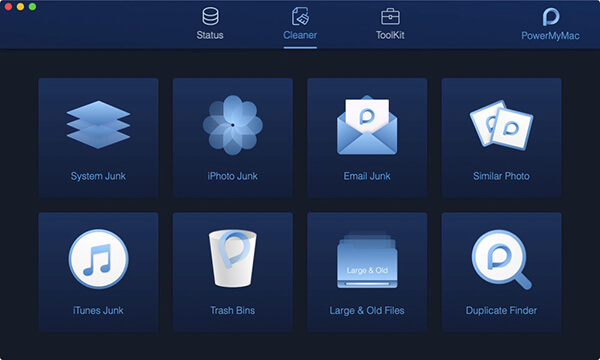
Krok 3: Przeskanuj duże i stare pliki
A następnie PowerMyMac poprosi Cię o przeskanowanie komputera Mac. Tym razem śmiało i kliknij przycisk Skanuj. Rozpocznie się proces skanowania komputera Mac w poszukiwaniu kopii zapasowych.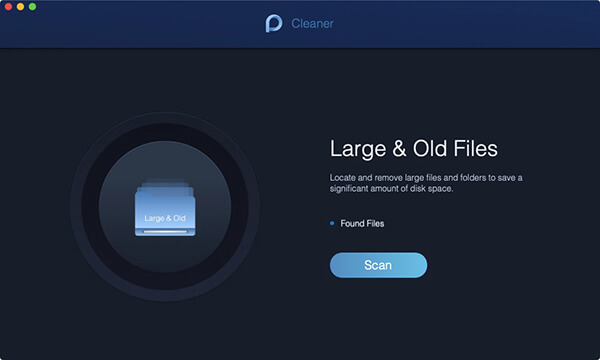
Krok 4: wyświetl wynik
Po zakończeniu procesu skanowania możesz przejrzeć wynik. Możesz to zrobić, klikając przycisk „Widok”.
UWAGA: Jeśli nie widzisz dużych i starych plików na komputerze Mac, nie wahaj się kliknąć przycisku Ponownie skanuj, aby ponownie rozpocząć proces skanowania.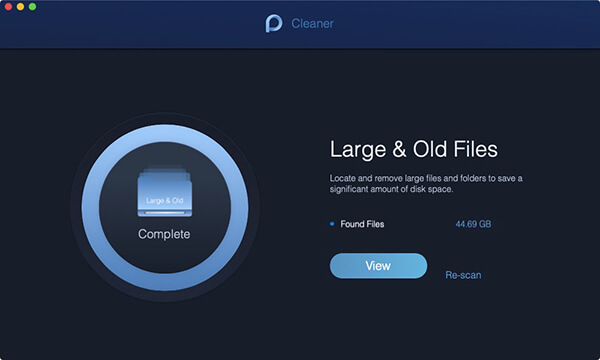
Krok 5: Wybierz duże i stare pliki
Na stronie wyników zobaczysz listę plików, które masz na komputerze Mac. Pliki te zostaną sklasyfikowane według rozmiarów. Kategorie będą widoczne na lewym panelu ekranu, takie jak pliki od 5 MB do 100 MB,> Rok i> 30 dni.
Po kliknięciu każdej kategorii będziesz mógł zobaczyć zawarte w niej pliki w prawym panelu ekranu. Następnie wybierz starą kopię zapasową, którą chcesz usunąć z komputera Mac.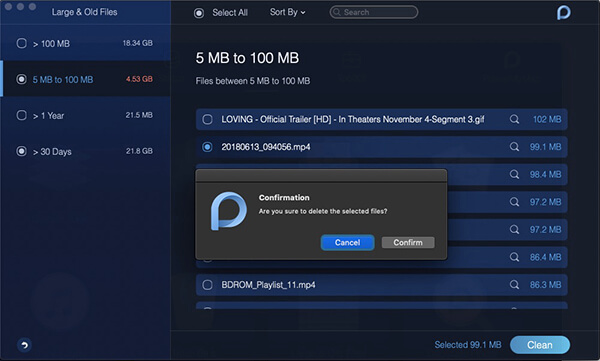
Krok 6: Wyczyść i potwierdź
Po wybraniu wszystkich kopii zapasowych, które chcesz usunąć z komputera Mac, kliknij przycisk „Wyczyść”. Następnie na ekranie pojawi się wyskakujące okienko z prośbą o potwierdzenie. Wystarczy kliknąć „Potwierdź”, aby rozpocząć proces czyszczenia.
W ten sposób można usunąć starą kopię zapasową na komputerze Mac za pomocą PowerMyMac - dużych i starych plików. Łatwo i szybko, prawda?
Metoda nr 2: Jak usunąć kopię zapasową na komputerze Mac za pomocą aplikacji Time Machine
Aplikacja Time Machine na komputerze Mac to kolejny świetny sposób na tworzenie kopii zapasowych. Jest tak, ponieważ Time Machine jest rodzimym narzędziem Apple. Ta aplikacja może bezproblemowo integrować się z posiadanym systemem operacyjnym.
Jednak to nie działa tak przez cały czas. W niektórych przypadkach może zostać wyświetlony komunikat o błędzie, który mówi, że twoja kopia zapasowa jest zbyt duża, aby wykonać kopię zapasową. Dlatego musisz usunąć te stare kopie zapasowe, aby mieć więcej miejsca na nowe kopie zapasowe na komputerze Mac.
Innym sposobem na usunięcie starych kopii zapasowych na komputerze Mac jest skorzystanie z aplikacji Time Machine. W ten sposób będziesz mógł również zwolnić część swojego miejsca do przechowywania i sprawić, że Mac będzie działał lepiej. Dlatego pokażemy, jak usunąć stare kopie zapasowe na komputerze Mac za pomocą aplikacji Time Machine.
Krok 1: Śmiało i podłącz dysk kopii zapasowej, który masz na komputerze Mac.
Krok 2: Następnie wybierz ikonę Time Machine z paska menu.
Krok 3: Następnie przejrzyj swoje kopie zapasowe i wyszukaj stare kopie zapasowe, które chcesz usunąć.
Krok 4: Po wybraniu starych kopii zapasowych do usunięcia, kliknij ikonę koła zębatego.
Krok 5: Następnie wybierz Usuń kopię zapasową.
Krok 6: Następnie na ekranie pojawi się komunikat z prośbą o potwierdzenie.
Krok 7: A następnie wprowadź hasło, gdy o to poprosi.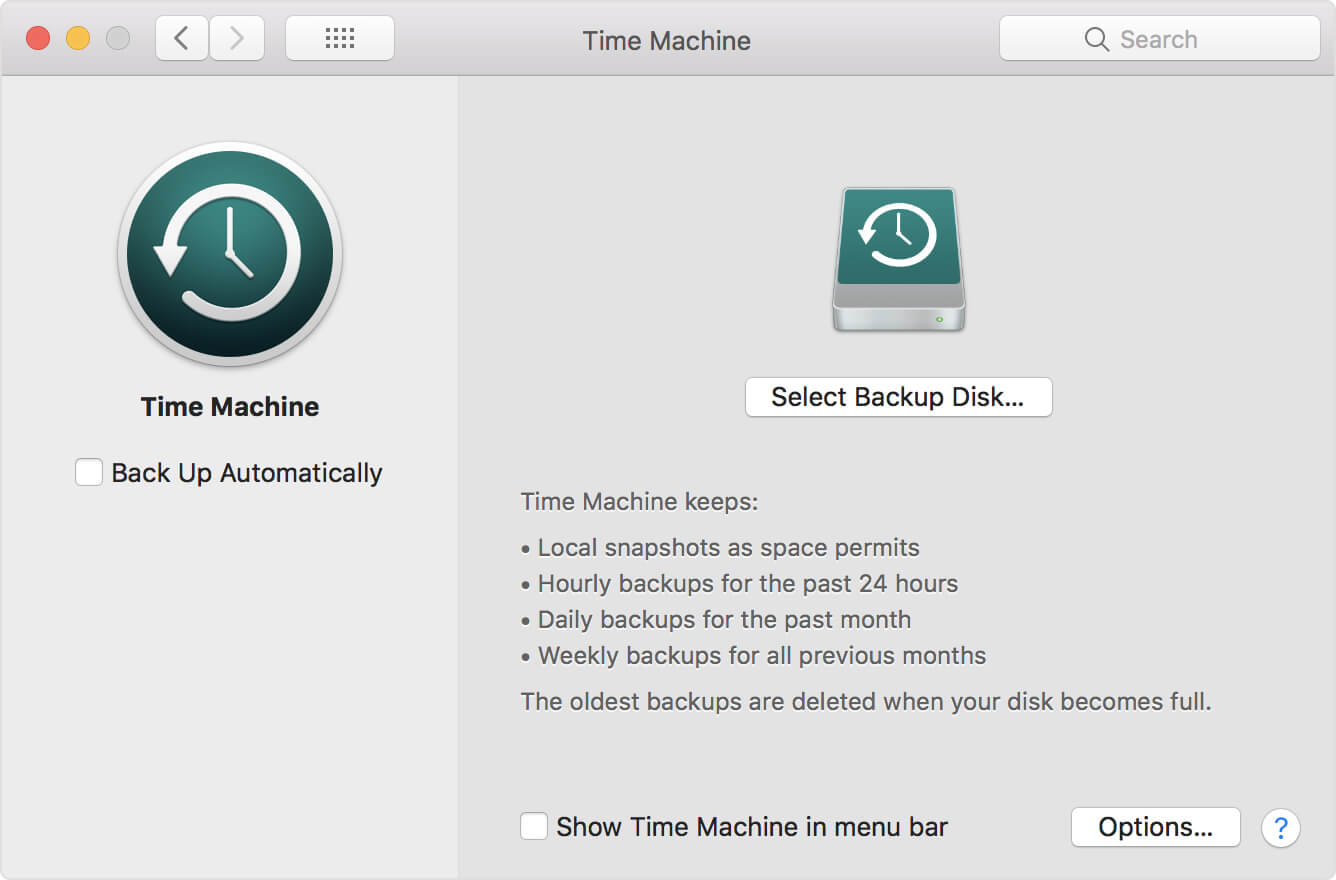
Metoda nr 3: Jak pozbyć się kopii zapasowych w Finderze
Możesz także usunąć starą kopię zapasową za pomocą Findera na komputerze Mac. Ta metoda jest również łatwa do zrobienia. Wszystko, co musisz zrobić, to wykonać poniższe kroki.
Krok 1: Kontynuuj i uruchom aplikację Finder na komputerze Mac.
Krok 2: Następnie podłącz dysk kopii zapasowej do komputera Mac i poczekaj, aż komputer Mac rozpozna urządzenie. Gdy Twój komputer Mac rozpozna Twój dysk kopii zapasowej, będzie można go zobaczyć w obszarze Urządzenia.
Krok 3: Następnie przejdź do Backups.backupdb na posiadanym dysku kopii zapasowej.
Krok 4: Z Backups.backupdb przejdź do podfolderu zawierającego nazwę komputera Mac.
Krok 5: Następnie zobaczysz listę podfolderów ułożonych zgodnie z datą ich utworzenia.
Krok 6: Stamtąd idź dalej i usuń folder powiązany z kopią zapasową Time Machine.
Po wykonaniu wszystkich powyższych kroków wszystkie stare kopie zapasowe zostaną usunięte z komputera Mac.
Metoda nr 4: Jak usunąć kopie zapasowe na komputerze Mac przy użyciu terminalu
Terminal na komputerze Mac to także jeden ze sposobów usunięcia wszystkich starych kopii zapasowych, które masz na komputerze Mac. Teraz, aby to zrobić, wszystko, co musisz zrobić, to kroki, które przedstawiliśmy poniżej.
Teraz, aby móc wyłączyć lokalne migawki na wehikule czasu i usunąć je z pamięci wewnętrznej, oto, co musisz zrobić.
Krok 1: Śmiało uruchom Terminal na Macu.
Krok 2: Następnie przejdź do terminalu i wprowadź następującą komendę: sudo tmutil diasblelocal
Krok 3: Po wprowadzeniu polecenia kontynuuj i naciśnij przycisk „Enter”.
A potem, aby móc usunąć te lokalne migawki z wewnętrznej pamięci komputera Mac. Następnie możesz łatwo włączyć tę funkcję, a następnie wykonać następujące kroki.
Krok 1: Śmiało uruchom Terminal na Macu.
Krok 2: Następnie przejdź do terminalu i wprowadź następującą komendę: sudo tmutil enablelocal
Krok 3: Następnie przejdź dalej i naciśnij przycisk Enter.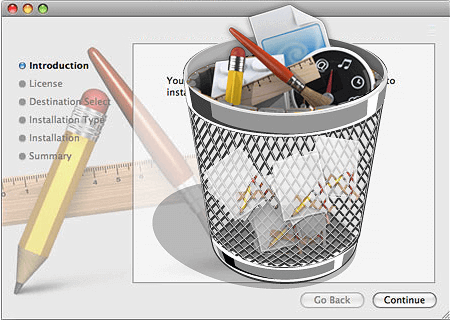
Tak więc metody, o których wspomnieliśmy powyżej, są rzeczami, które powinieneś zrobić, aby móc usunąć stare kopie zapasowe z komputera Mac. Jak wspomnieliśmy wcześniej, te kopie zapasowe gromadzące się na komputerze Mac są jednym z powodów, dla których brakuje miejsca. Jest to również powód, dla którego komputer Mac może działać wolno.
Po usunięciu wszystkich kopii zapasowych, których już nie potrzebujesz na komputerze Mac, będziesz w stanie odzyskać całe miejsce zgromadzone na komputerze Mac. Jednocześnie będziesz mógł poprawić wydajność swojego Maca.
Na szczęście najprostszym i najbezpieczniejszym sposobem na wykonanie tego zadania jest użycie PowerMyMac - duże i stare pliki. Wynika to z faktu, że to narzędzie to jedna świetna i potężna aplikacja dla komputerów Mac, która umożliwia usuwanie wszystkich starych kopii zapasowych przechowywanych na komputerze Mac przez jak najdłuższy czas.
Zostaw komentarz
Komentarz
PowerMyMac
Uniwersalne oprogramowanie dla Maca do czyszczenia systemu Mac OS i przyspieszania pracy komputera Mac.
Darmowe pobieranieGorące artykuły
- CZTERY najlepsze menedżery plików dla komputerów Mac w 2020 r
- Jak przyciąć zdjęcie na komputerze Mac w 2020 r
- Najlepsza wyszukiwarka duplikatów plików dla komputerów Mac w 2020 r
- Jak sprawdzić stan dysku twardego na komputerze Mac w 2020 r
- Top 5 najlepszych programów do szyfrowania dla komputerów Mac w 2020 r
- Jak otwierać pliki .7z na komputerze Mac w 2020 r
- Jak odinstalować Google Chrome z Mac Sierra [Aktualizacja 2020]
- Pięć najlepszych przeglądarek na komputery Mac w 2020 r
/
CIEKAWYDULL
/
PROSTYTRUDNY
Dziękuję Ci! Oto twoje wybory:
Doskonały
Ocena: 4.7 / 5 (na podstawie 60 oceny)
